电脑更新11系统后怎么退回10 win11电脑如何降级10
更新时间:2023-09-25 15:04:15作者:skai
众所周知,win11操作系统是我们目前最新的操作系统,在使用这款操作系统的时候,我们很多小伙伴应该都发现了,win11相比旧系统带来了全新的体验,但是由于漏洞频出、BUG不断和兼容性不佳等问题,于是就想要退回win10,今天小编就给大家介绍一下win11电脑如何降级10,希望对你有帮助。
具体方法:
1、右击任务栏上的开始图标,在弹出的菜单中选择“设置”
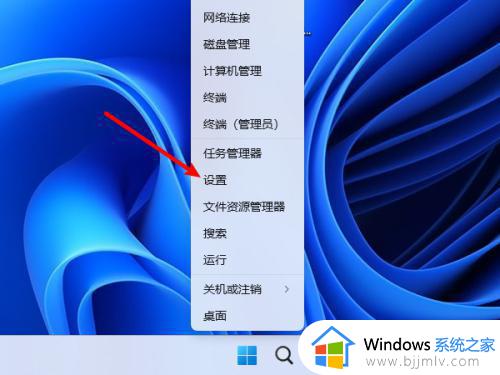
2、进入系统设置窗口,点击进入“恢复”
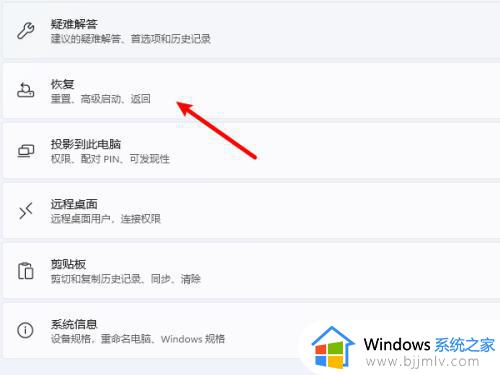
3、在恢复选项下点击【返回】按钮。
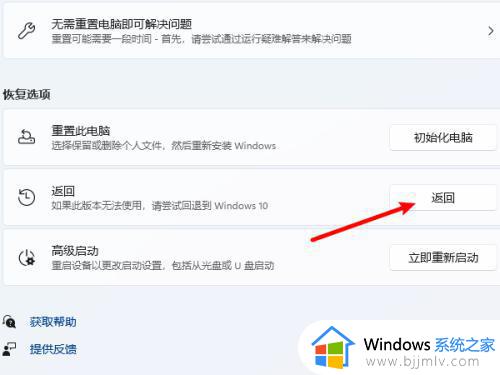
4、弹出返回向导,选择一个退回原因选项,点击【下一步】
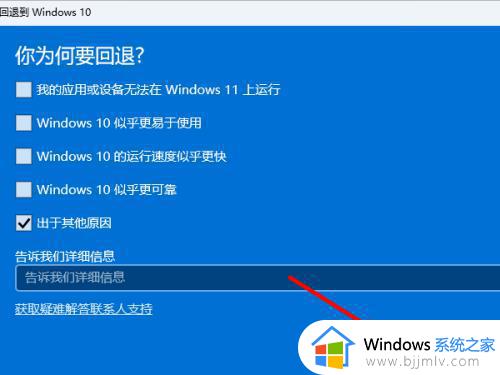
5、点击【不,谢谢】按钮,不检查更新。
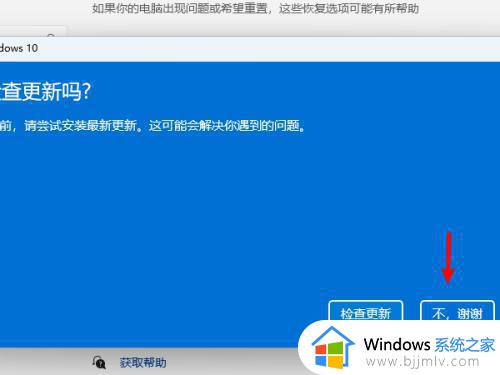
6、接下来全部点击【下一步】,点击【回退到windows10】等待退回成功就好了。
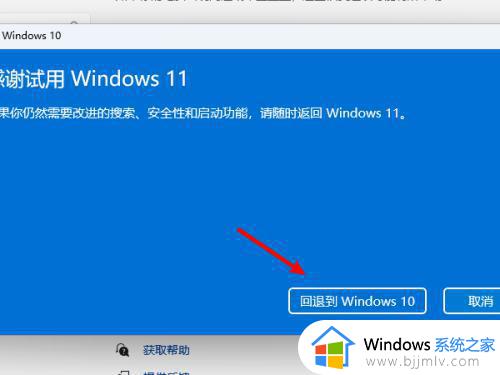
以上全部内容就是小编带给大家的win11电脑降级10方法详细内容分享啦,小伙伴们如果你们在使用win11电脑的时候也想要退回win10的话可以参照小编的内容进行操作。
电脑更新11系统后怎么退回10 win11电脑如何降级10相关教程
- 更新windows11怎么退回到10 电脑升级windows11如何退回windows10
- win11怎么退回10 window11如何降级window10
- 电脑自动更新win11怎么退回win10 电脑自动升级win101如何退回win10
- 笔记本升级到win11还能退回10吗 笔记本win11降级win10怎么降级
- 新买电脑win11怎么退回win10 系统预装win11如何降win10
- 电脑win11怎么重装系统win10 电脑win11降级win10怎么降级
- 笔记本更新win11怎么退回到win10 升级到win11笔记本如何降级win10
- 电脑win11怎么降级系统 win11如何降级win10
- 更新windows11后电脑变卡怎么回事 电脑升级win11后很卡如何解决
- 电脑更新成win11还能变成win10吗 电脑更新win11后怎么退回win10
- win11恢复出厂设置的教程 怎么把电脑恢复出厂设置win11
- win11控制面板打开方法 win11控制面板在哪里打开
- win11开机无法登录到你的账户怎么办 win11开机无法登录账号修复方案
- win11开机怎么跳过联网设置 如何跳过win11开机联网步骤
- 怎么把win11右键改成win10 win11右键菜单改回win10的步骤
- 怎么把win11任务栏变透明 win11系统底部任务栏透明设置方法
win11系统教程推荐
- 1 怎么把win11任务栏变透明 win11系统底部任务栏透明设置方法
- 2 win11开机时间不准怎么办 win11开机时间总是不对如何解决
- 3 windows 11如何关机 win11关机教程
- 4 win11更换字体样式设置方法 win11怎么更改字体样式
- 5 win11服务器管理器怎么打开 win11如何打开服务器管理器
- 6 0x00000040共享打印机win11怎么办 win11共享打印机错误0x00000040如何处理
- 7 win11桌面假死鼠标能动怎么办 win11桌面假死无响应鼠标能动怎么解决
- 8 win11录屏按钮是灰色的怎么办 win11录屏功能开始录制灰色解决方法
- 9 华硕电脑怎么分盘win11 win11华硕电脑分盘教程
- 10 win11开机任务栏卡死怎么办 win11开机任务栏卡住处理方法
win11系统推荐
- 1 番茄花园ghost win11 64位标准专业版下载v2024.07
- 2 深度技术ghost win11 64位中文免激活版下载v2024.06
- 3 深度技术ghost win11 64位稳定专业版下载v2024.06
- 4 番茄花园ghost win11 64位正式免激活版下载v2024.05
- 5 技术员联盟ghost win11 64位中文正式版下载v2024.05
- 6 系统之家ghost win11 64位最新家庭版下载v2024.04
- 7 ghost windows11 64位专业版原版下载v2024.04
- 8 惠普笔记本电脑ghost win11 64位专业永久激活版下载v2024.04
- 9 技术员联盟ghost win11 64位官方纯净版下载v2024.03
- 10 萝卜家园ghost win11 64位官方正式版下载v2024.03